Πώς να διαγράψετε αυτόματα τα παλιά μηνύματα κειμένου (SMS) σε Android και iOS;
μικροαντικείμενα / / August 08, 2021
Έχουμε άφθονο εσωτερικό χώρο αποθήκευσης στα smartphone μας αυτές τις μέρες. Δεν χρειάζεται να ανησυχούμε για τις επαφές ή τα μηνύματα που καταλαμβάνουν χώρο, σε αντίθεση με τις παλαιότερες εποχές με τηλέφωνα με λειτουργίες. Ωστόσο, η κατοχή ενός σωρού παλαιότερων μηνυμάτων κειμένου θα προκαλέσει μερικές φορές αργή εκτέλεση της εφαρμογής μηνυμάτων. Εάν εκτιμάτε το απόρρητο, σίγουρα δεν θέλετε οι άλλοι να περνούν από τα παλαιότερα μηνύματά σας. Είναι λοιπόν καλή πρακτική να διαγράφουμε κατά καιρούς τα παλαιότερα SMS.
Τόσο στο Android όσο και στο iOS, υπάρχει μια δυνατότητα που επιτρέπει στον χρήστη να διαγράφει παλαιότερα μηνύματα σε ένα πρόγραμμα. Ο χρήστης δεν χρειάζεται να ανησυχεί για τη συσσώρευση παλαιότερων μηνυμάτων. Η διαγραφή παλαιότερων μηνυμάτων θα διασφαλίσει ότι τα SMS σας είναι πάντα οργανωμένα και ότι η εφαρμογή ανταλλαγής μηνυμάτων δεν είναι γεμάτη με χρήσιμα κείμενα που δεν έχουν καμία αξία για αυτά. Η διαδικασία αυτόματης διαγραφής μηνυμάτων σε iOS και Android είναι διαφορετική και θα ρίξουμε μια ματιά και στα δύο το ένα μετά το άλλο. Οπότε, χωρίς καμία άλλη κουβέντα, ας ασχοληθούμε.
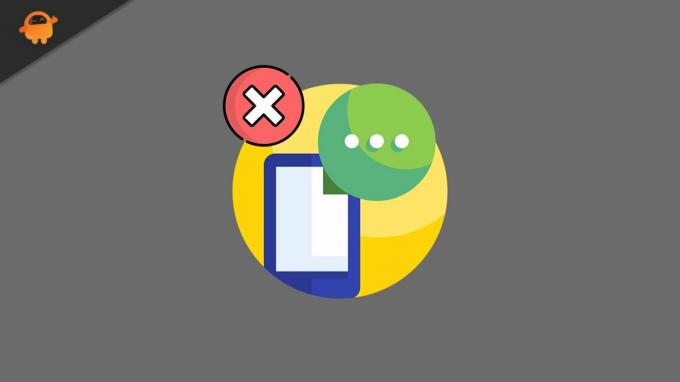
Πώς να διαγράψετε αυτόματα μηνύματα κειμένου σε Android και iOS;
Οι χρήστες iOS έχουν την επιλογή διαγραφής παλαιότερων μηνυμάτων ενσωματωμένων στην προεπιλεγμένη εφαρμογή ανταλλαγής μηνυμάτων. Αλλά με το Android, αυτό δεν συμβαίνει. Για να ενεργοποιήσουμε τη λειτουργία αυτόματης διαγραφής, θα πρέπει να χρησιμοποιήσουμε μια συμβατή εφαρμογή ανταλλαγής μηνυμάτων που εξυπηρετεί τον σκοπό. Η Google έχει το δικό της Google Hangout, επομένως θα σας καθοδηγήσουμε πώς μπορείτε να διαγράψετε αυτόματα μηνύματα στο Android με το Google Hangouts ως προεπιλεγμένη εφαρμογή SMS. Αυτή δεν είναι η ιδανική λύση για το Android, αλλά αυτό είναι το μόνο που μπορούμε να κάνουμε για να διαγράψουμε αυτόματα τα μηνύματα σε ένα τηλέφωνο Android.
Πώς να διαγράψετε αυτόματα τα μηνύματα (SMS) σε μια συσκευή Android;
Δεν μπορείτε να χρησιμοποιήσετε την προεπιλεγμένη εφαρμογή SMS για αυτήν τη μέθοδο. Θα χρειαστείτε το Hangouts ή κάποια άλλη συμβατή εφαρμογή όπως αυτή.
- Κάντε λήψη και εγκαταστήστε την τελευταία έκδοση του Google Hangouts στο τηλέφωνό σας από το Google Play Store κάνοντας κλικ εδώ.
- Εκκινήστε την εφαρμογή.
- Τώρα, εάν χρησιμοποιείτε άλλη εφαρμογή ως προεπιλεγμένη εφαρμογή SMS, θα πρέπει να την αλλάξετε και να ορίσετε το Hangouts ως την προεπιλεγμένη εφαρμογή SMS στο τηλέφωνό σας. Για να το κάνετε αυτό, πατήστε το εικονίδιο τριών γραμμών (χάμπουργκερ) στην επάνω αριστερή γωνία της οθόνης σας και επιλέξτε "Ρυθμίσεις" από τη λίστα των επιλογών που εμφανίζονται.
- Στην ενότητα Γενικές ρυθμίσεις, θα βρείτε την επιλογή "SMS". Αγγίξτε το και, στη συνέχεια, πατήστε "SMS απενεργοποιημένο" στη σελίδα ρυθμίσεων SMS.
- Θα δείτε ένα αναδυόμενο παράθυρο που ζητά την επιβεβαίωσή σας για να ορίσετε το Hangouts ως την προεπιλεγμένη εφαρμογή SMS. Πατήστε Ναι.
- Τώρα, στη σελίδα ρυθμίσεων SMS, μετακινηθείτε προς τα κάτω και θα βρείτε την επιλογή "Διαγραφή παλιών μηνυμάτων". Ενεργοποιήστε την εναλλαγή για αυτό.
Δυστυχώς, δεν υπάρχει ρύθμιση για τον ορισμό των ημερών ή των ωρών για τη διαγραφή των παλαιότερων SMS. Μόλις ο αποθηκευτικός χώρος του τηλεφώνου αρχίσει να επιβραδύνεται, το Hangouts θα διαγράψει τα παλαιότερα SMS για να καλύψει επιπλέον χώρο.
Πώς να διαγράψετε αυτόματα τα μηνύματα (SMS) σε μια συσκευή iOS;
Αυτή η διαδικασία είναι συγκριτικά πολύ πιο απλή σε μια συσκευή iOS καθώς η λειτουργία είναι ενσωματωμένη στην εγγενή εφαρμογή ανταλλαγής μηνυμάτων. Δεν χρειάζεται να κάνετε λήψη οποιασδήποτε άλλης εφαρμογής ανταλλαγής μηνυμάτων για να χρησιμοποιήσετε τη λειτουργία αυτόματης διαγραφής.
- Ανοίξτε τις Ρυθμίσεις στο iPhone σας.
- Μέσα στις ρυθμίσεις, πατήστε "Μηνύματα".
- Στην ενότητα Ιστορικό μηνυμάτων εδώ, θα δείτε την επιλογή Διατήρηση μηνυμάτων. Αγγίξτε το και επιλέξτε μεταξύ 30 ημερών και 1 έτους. Η επιλογή 30 ημερών θα επιτρέψει στην εφαρμογή μηνυμάτων να διατηρήσει τα SMS αποθηκευμένα μόνο για 30 ημέρες.
- Επιλέγοντας την επιλογή 1 έτους ή 30 ημερών θα εμφανιστεί ένα αναδυόμενο παράθυρο αμέσως για να ζητήσετε την επιβεβαίωσή σας για τη διαγραφή μηνυμάτων παλαιότερων των 30 ημερών ή 1 έτους. Πατήστε διαγραφή εδώ.
- Μόλις επιλεγεί ο αριθμός των ημερών (30 ημέρες ή 1 έτος), τυχόν νέα μηνύματα (SMS) που έρχονται θα παραμείνουν στο smartphone για τόσο πολύ πριν διαγραφούν οριστικά.
Έτσι μπορείτε να διαγράψετε αυτόματα τα μηνύματα (SMS) σε μια συσκευή Android και iOS. Εάν έχετε οποιεσδήποτε ερωτήσεις ή απορίες σχετικά με αυτό το άρθρο, σχολιάστε παρακάτω και θα επικοινωνήσουμε μαζί σας. Επίσης, φροντίστε να ελέγξετε τα άλλα άρθρα μας Συμβουλές και κόλπα iPhone,Συμβουλές και κόλπα για Android, Συμβουλές και κόλπα για υπολογιστή, και πολλά άλλα για πιο χρήσιμες πληροφορίες.



